الدرس رقم (25)تصميم نماذج العمل في اكسيل وتحويلها الى قا
 ما هو القالب
ما هو القالب
القالب هو نموذج عمل تقوم بتصميمه على برنامج الاكسيل ومن ثم تستخدمه كأساس لمستندات أخرى مماثلة. ويعتبر القالب من الميزات التي يضيفها البرنامج للمستخدم فمثلاً لو كنت مدرس وترغب في رصد درجات طلابك في المدرسة او الجامعة فلا داعي في كل مرة ان تقوم بتصميم الكشف الخاص بالرصد او فتح كشف رصد درجات قديم ثم حذف البيانات وادخال البيانات الجديدة عليه، لانه بامكانك ان تقوم بتحويل كشف الرصد إلى نموذج أويحفظ على شكل قالب وفي كل مرة تحتاجه ما عليك إلا بفتح النموذج وادخال البيانات المطلوبة.
ويمكن تشبيه القالب بالنماذج الورقية المجهزة مسبقة ويقوم الموظف بتعبئة البيانات فيها مثل فاتورة التلفون او فاتورة الكهرباء أو حتى طلب الحصول على خدمة من مؤسسة حكومية فهذه تعتبر نماذج عمل ورقية يمكن تحويلها الى نماذج عمل على الاكسيل ولكن مع الاستفادة من خواص الاكسيل المختلفة بادخال العمليات الحسابية المتوقعة وادخال الرسومات البيانية بمجرد ان تدخل البيانات تظهر القيم على النموذج حسب تصميمك.
يمكنك استخدام Excel لتصميم نموذج لملخص مبيعات أو فاتورة مبيعات وحفظها على شكل قالب Template لاستخدامها كورقة عمل لإنشاء مستندات من نفس النوع. ويمكن تضمين النموذج رسومات ونصوص خاصة أو إدراج شعار المؤسسة، مما يوفر الوقت ويختصر العمل المتكرر.
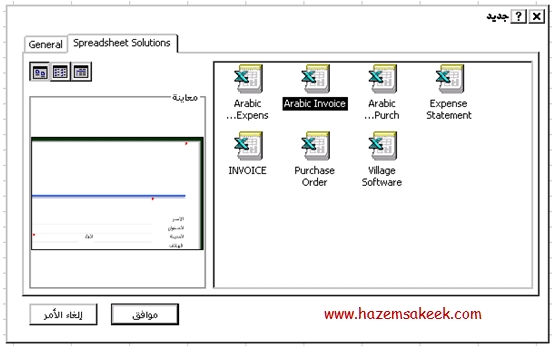
يوفر Excel العديد من القوالب الأكثر شيوعاً مثل فاتورة مشتريات أو عروض أسعار ويمكن الوصول لهذه القوالب من خلال اتباع الخطوات التالية:
(1) من قائمة “ملف” اضغط على الأمر “جديد” .
(2) في مربع حوار “جديد” اضغط على بطاقة “Spreadsheet Solutions” حيث يتم عرض جميع القوالب المعدة مسبقاً. لاحظ أن رمز القالب يختلف عن رمز المستند.
(3) اضغط على قالب “Arabic Invoice” ثم على المفتاح “موافق”.
(4) سيقوم Excel بإدراج قالب الفاتورة في مستند جديد يمكنك استخدامه في تعديله ليناسب عملك في الأماكن المخصصة.
(5) سيقوم القالب بحساب الصيغ المعدة مسبقا بمجرد إدخال القيم إلى الفاتورة.
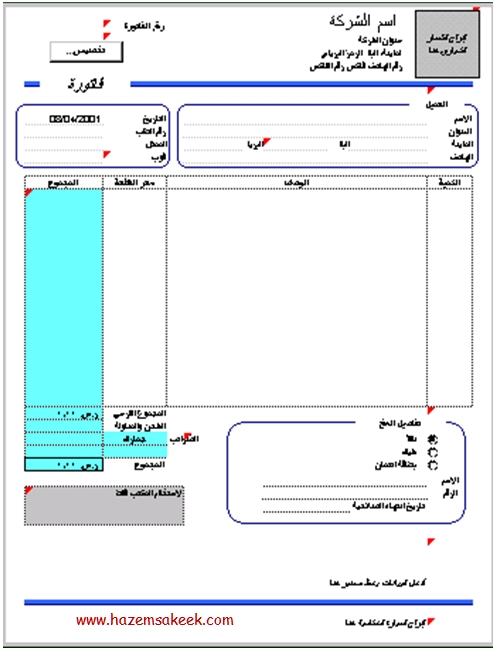
ملاحظة: عند حفظ المستند كالمعتاد فإن القالب نفسه لن يتأثر بالبيانات التي قد ادخلتها عليه والتعديلات التي قد تكون اجريتها عليه وفي كل مرة تقوم بفتح القالب يظهر لك نسخة جديدة للعمل عليها، وبهذا يمكنك توفير الوقت والجهد باستخدام القوالب في عملك.
إنشاء النماذج في وحفظها في شكل قالب
يمكنك استخدام Excel لتصميم نموذج لملخص مبيعات أو فاتورة مبيعات وحفظها على شكل قالب Template لاستخدامها كورقة عمل لإنشاء مستندات من نفس النوع. ويمكن تضمين النموذج رسومات ونصوص خاصة أو إدراج شعار المؤسسة، مما يوفر الوقت ويختصر العمل المتكرر.
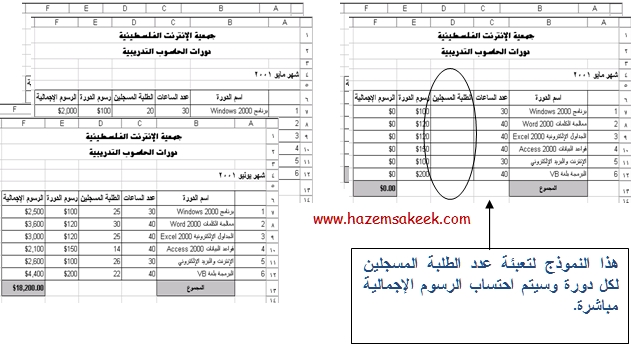
لنفترض انك تريد ان تقوم بتصميم فاتورة محوسبة تقوم فيها بادخال السلع المباعة وكميتها وسعرها ومن ثم تترك الباقي للنموذج ليحسب لك تكلفة كل صنف والضريبة المضافة والسعر الاجمالي كما في الشكل المرفق.
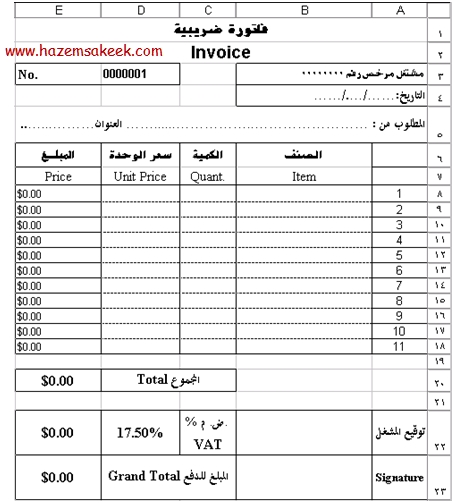
وعند تصميم هذه الفاتورة وحفظها في صورة قالب يمكنك استخدامها كأنها دفتر فواتير قمت بطباعته في احد المطابع وهنا تحصل على ميزة اضافية وهي قيام الاكسيل باستكمال حساب باقي البيانات لك وما عليك الا طباعتها وتوقيعها.
مثال
سنقوم في هذا المثال باستخدام Excel لإنشاء قالب فاتورة وحفظه في شكل قالب لاستخدامه لاحقاً.
(1) قم بتصميم شكل الفاتورة كما في الشكل التوضيحي المقابل في ورقة عمل جديدة.
(2) ادخل الصيغة التي ستقوم بحساب المبلغ في الخلايا E8:E18 وهي حاصل ضرب الكمية في سعر الوحدة.
(3) ادخل الصيغة التي ستقوم بحساب قيمة المجموع في الخلية E20 وهي =Sum(E8:E18)
(4) ادخل الصيغة التي ستقوم بإيجاد قيمة الضريبة المضافة في الخلية E22 وهي =E20*D22
(5) ادخل الصيغة التي ستقوم بحساب المبلغ للدفع في الخلية E23 وهي =E20+E22
(6) قم بتنسيق الخلايا التي لإدراج إشارة $ إذا كانت المبالغ محسوبة بالدولار.
تظهر قيمة الصفر في الخلايا التي تحتوي الصيغ وذلك لعدم وجود أرقام.
بعد الانتهاء من إجراء التنسيقات اللازمة على شكل الفاتورة سنقوم بحفظ المستند في شكل قالب.
(7) من قائمة “ملف اختر الأمر “حفظ باسم”.
(8) ادخل اسم المقالب “فاتورة 1” في خانة الاسم.

(9) من خانة “حفظ الملف بنوعه اختر من القائمة المنسدلة النوع “Template“.
(10) اضغط على الأمر “حفظ”.
وبهذا يحفظ الملف كقالب لتتمكن من استخدامه في عملك اليومي تاركاً القالب الأصلي دون إجراء تغيير عليه.
ملاحظة: عليك تخزين القوالب للمستندات وأوراق العمل الجديدة في المجلد XLStart في مجلد برنامج Excel. وذلك لتتمكن من الوصول إلى القالب بسرعة، حيث سيقوم Excel بضم القالب الجديد إلى القوالب المخصصة المخزّنة في المجلد XLStart والتي يتم استدعاءها من مربع حوار “جديد” في قائمة “ملف”.
استخدام القالب لإنشاء مستندات جديدة
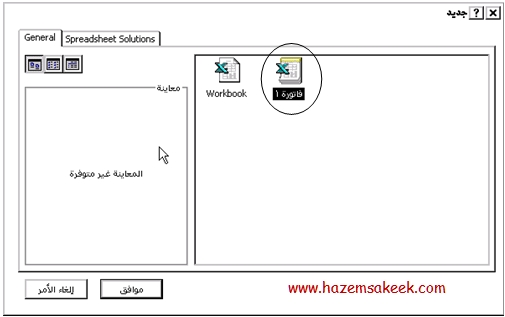
لاستخدام قالب الفاتورة الذي قمت بإعداده في المثال السابق اتبع الخطوات التالية:
1 من قامة “ملف” اختر الأمر “جديد”.
2 في مربع حوار “جديد” تلاحظ أن القالب “فاتورة 1” قد ادرج ضمن بطاقة “General“.
3 حدد القالب واضغط على المفتاح “موافق”
قم بإدخال البيانات إلى الفاتورة وستلاحظ أن الصيغ ستقوم بحساب القيم المطلوبة.
لحفظ الفاتورة الجديدة استخدم الأمر “حفظ باسم” ومن ثم اتبع نفس الخطوات لحفظ المستند مع التأكد بأن يحفظ الملف بنوع “ورقة عمل Excel“.
ملاحظة: يمكنك فتح المستند أي من المستندا السابقة والموجودة على جهازك لتحويلها الى قوالب عمل اذا كنت تستخدمها باستمرار كنموذج عمل مثل الفاتورة.
إلى اللقاء في الدرس القادم
د./ حازم فلاح سكيك
